本ページ内には広告が含まれます
ここではiPadのカメラでセルフタイマーを設定・撮影する方法を紹介しています。
![]() iPadの「カメラ」アプリで、セルフタイマーを設定して写真を撮影します。iPadの「カメラ」アプリでは"3秒"または"10秒"からタイマーを選択可能となっており、残り0秒になるとバーストモードで写真が撮影されます。
iPadの「カメラ」アプリで、セルフタイマーを設定して写真を撮影します。iPadの「カメラ」アプリでは"3秒"または"10秒"からタイマーを選択可能となっており、残り0秒になるとバーストモードで写真が撮影されます。
目次:
![]() セルフタイマーを設定可能な撮影モードと秒数
セルフタイマーを設定可能な撮影モードと秒数
![]() iPadの「カメラ」アプリでセルフタイマーを設定して撮影する
iPadの「カメラ」アプリでセルフタイマーを設定して撮影する
iPadの「カメラ」アプリでセルフタイマーを設定可能な撮影モードと設定可能な秒数は下記となっています。
■ セルフタイマーを設定可能な撮影モード
・ 写真
・ スクエア
・ ポートレート
■ セルフタイマーで設定可能な秒数
・ 3秒
・ 10秒
iPadの「カメラ」アプリでセルフタイマーを設定して写真を撮影します。
1. iPadの「カメラ」アプリで"写真"撮影モードなどを選択する
iPadのホーム画面から「カメラ」アプリを起動します。画面右側をスワイプして、セルフタイマーを設定可能な撮影モードを選択します。
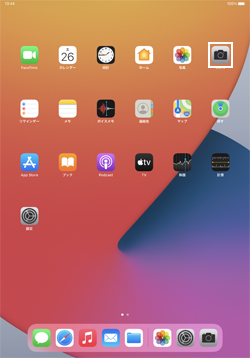
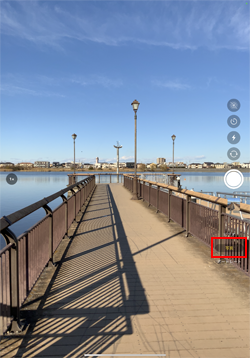
2. iPadのカメラでセルフタイマーを設定する
画面上にある「セルフタイマー」アイコンをタップし、タイマー秒数を「3秒」または「10秒」から選択してタイマーを設定します。
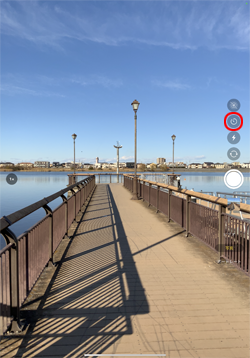
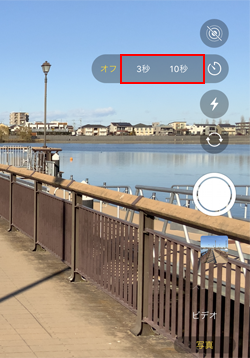
3. iPadのカメラでセルフタイマーで撮影する
セルフタイマー[3秒/10秒]をセットした状態で画面上の「シャッターボタン」をタップ、または本体側面の「音量ボタン」を押すことでタイマーが作動します。秒数が0になると、写真が撮影されます。
* タイマーの残り秒数は画面上に表示されます。
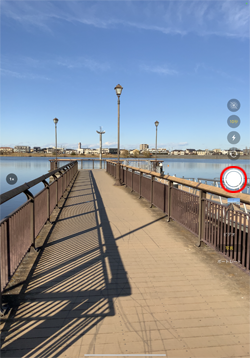
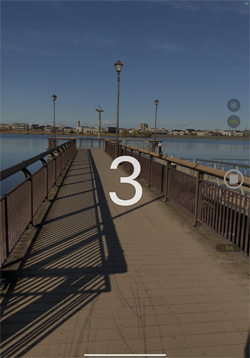
4. セルフタイマーで撮影した写真を表示・確認する
撮影した写真を表示・確認したい場合は、画面上のプレビューをタップします。直前に撮影した写真を表示することができます。確認後、カメラに戻る場合は「<」アイコンをタップします。
* 撮影した写真を消去したい場合は、画面右下の「ゴミ箱」アイコンをタップします。
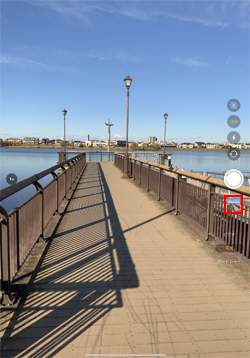

![]() 関連情報
関連情報
【Amazon】人気のiPhoneランキング
更新日時:2024/4/25 9:00
【Kindleセール】人気マンガ最大99%OFF or 最大51%ポイント還元
更新日時:2024/4/25 9:00